win10通用應用圖標、文件名異常顯示亂碼該怎麼辦?windows10通用應用由於某些因素,如下載或安裝時出現錯誤導致圖標異常、名稱亂碼,重啟也沒有效果,有的人選擇無視,等待下一次更新,有的人更改登陸用戶、有的人直接重裝系統,然而,這個問題並不是什麼大問題!只需要輸入幾個命令行就可以解決!
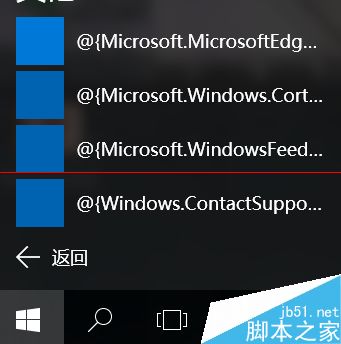
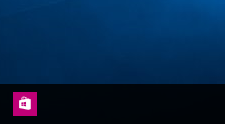
1、在任務欄空白處右鍵點擊,選擇“屬性”
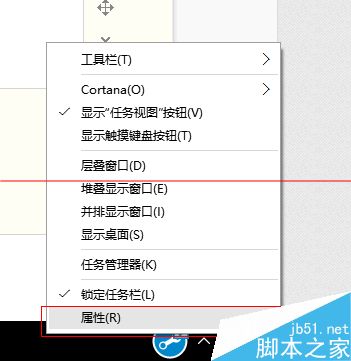
2、切換到“導航”選項卡,勾選“當我右鍵點擊......PowerShell”,點擊“確定”
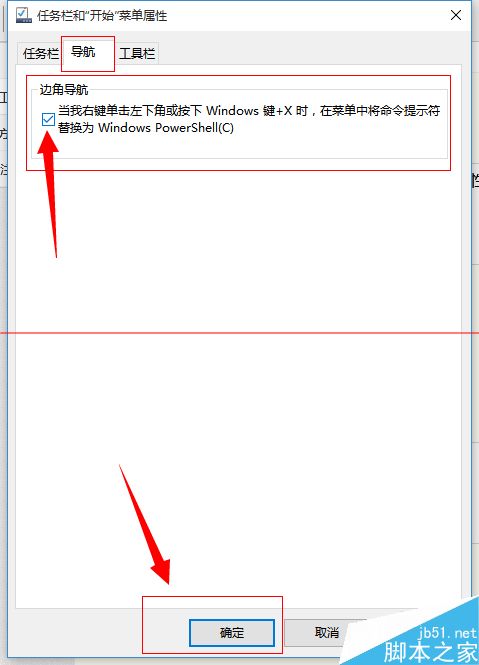
3、右鍵點擊“開始”徽標,選擇“Windows PowerShell(管理員)”
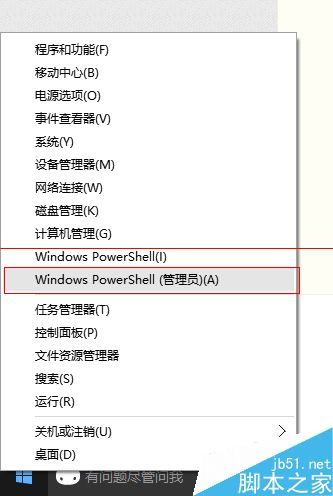
4、Windows應用商店出現問題:
在Windows PowerShell(管理員)下執行命令: $manifest = (Get-AppxPackage Microsoft.WindowsStore).InstallLocation + '\AppxManifest.xml' ; Add-AppxPackage -DisableDevelopmentMode -Register $manifest並回車,等待重置操作結束。
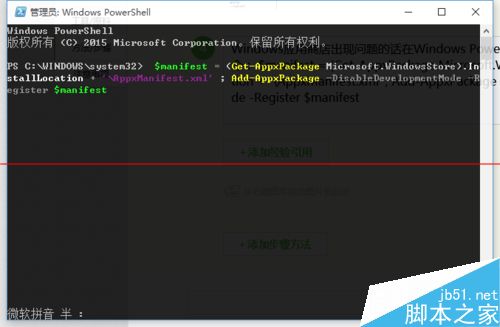
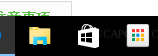
5、通用應用出現問題:
在Windows PowerShell(管理員)下執行命令:
Get-AppXPackage -AllUsers | Foreach {Add-AppxPackage -DisableDevelopmentMode -Register "$($_.InstallLocation)\AppXManifest.xml"}並回車,等待重置操作結束。

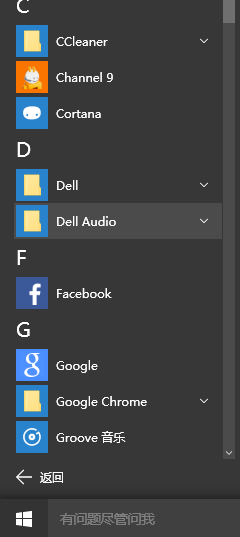
注意事項:前提是Windows PowerShell必須以管理員權限打開,如果操作完成圖標仍然異常,重啟電腦。
相關推薦:
win10右下角的圖標隱藏了怎麼設置全部顯示?
Windows 10正式版字體亂碼顯示為方塊怎麼辦?